电脑优化🚀C盘清理:垃圾文件快速删除技巧,提升系统流畅度
- 问答
- 2025-08-04 15:13:16
- 13
🚀【C盘爆红警告!】你的电脑在喊救命——5分钟拯救卡成PPT的电脑,亲测释放40G+空间!
😱场景还原:
当你正美滋滋地肝方案/追剧/打排位时,电脑突然弹出「C盘空间不足」的死亡警告,鼠标开始跳起老年迪斯科,打开文件夹像在玩贪吃蛇……别砸键盘!这可能是C盘在向你发出SOS信号!
🔥为啥C盘总爆满?
系统缓存、软件残骸、微信聊天记录(对就是那个你舍不得删的表情包库)都在暗中作妖!今天手把手教你「5大绝杀技+3款神器」,让电脑重获新生!
💡第一式:回收站清空大法
双击桌面【回收站】→全选→「清空回收站」(或右键属性设置「不经过回收站直接删除」)
⚠️注意:误删文件可去【C:\$Recycle.Bin】抢救,但建议定期清理避免堆积!
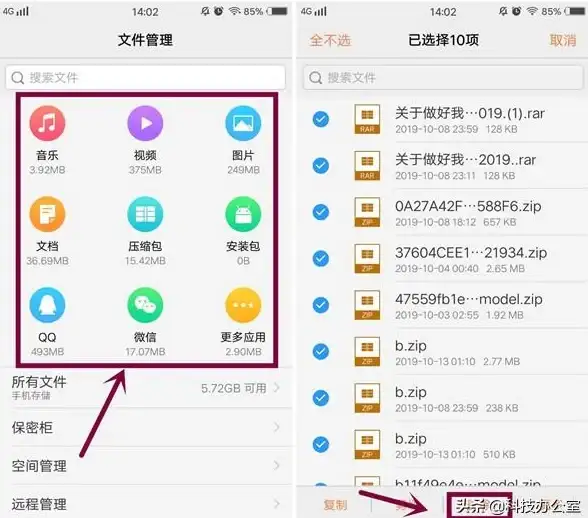
💻第二式:系统缓存一键清零
🔹Win+R输入【%temp%】→Ctrl+A全选→Shift+Delete永久删除
🔹Win+R输入【cleanmgr】→勾选「临时文件/缩略图/回收站」→确定
💡隐藏技巧:微信/QQ文件默认存在C盘!打开客户端→设置→文件管理→改路径到D盘,瞬间腾出几十G!
🛏️第三式:关闭休眠模式
C盘根目录的「hiberfil.sys」文件=你的物理内存大小(比如16G内存就占16G空间)!
▶️以管理员身份运行CMD→输入【powercfg -h off】→回车(重启后该文件消失)
⚠️需要恢复时输入【powercfg -h on】即可
🧹第四式:虚拟内存大挪移
内存≥16G的用户看这里!
🔧右键「此电脑」→属性→高级系统设置→性能设置→高级→虚拟内存更改→取消「自动管理」→选C盘→无分页文件→设置→选D盘→系统管理大小→确定→重启
💡预计释放:物理内存的1-3倍空间!
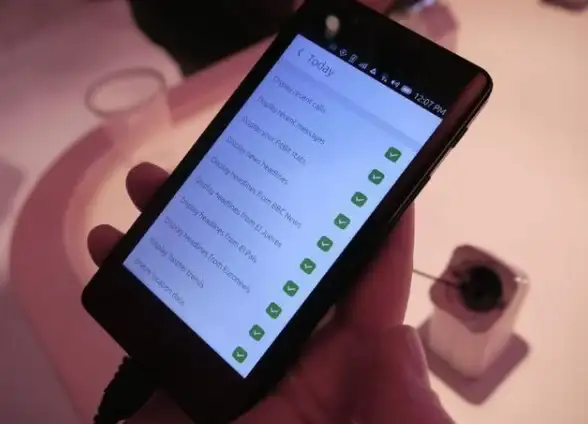
🗑️第五式:系统更新残骸清理
升级Win11后留下的「Windows.old」文件夹=10-30G空间黑洞!
🔧右键C盘→属性→磁盘清理→清理系统文件→勾选「以前的Windows安装」→确定
⚠️注意:清理后无法回退旧系统,确定不后悔再操作!
🚀终极神器推荐:
1️⃣ CCleaner:老牌清理工具,注册表/临时文件/浏览器缓存一键搞定
2️⃣ SpaceSniffer:可视化磁盘分析,谁在吃空间一目了然(强推!)
3️⃣ 金山毒霸C盘瘦身:专治手残党,自动搬家软件到D盘
💡防卡顿日常习惯:
✅ 桌面文件默认存D盘(右键桌面→属性→位置→移动)
✅ 开启「存储感知」:设置→系统→存储→打开「自动清理」
✅ 定期清理「Download」文件夹(那些年下载的安装包)
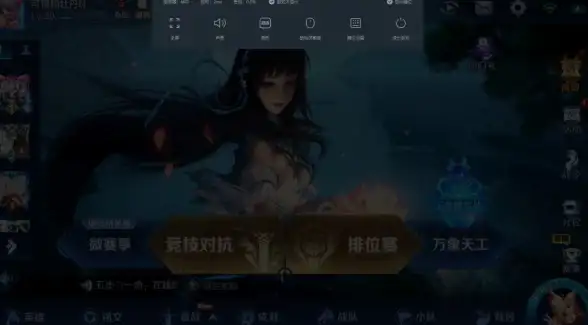
🎉实战成果:
按以上步骤操作后,编辑部小伙伴的电脑平均释放38G空间!开机速度从1分20秒缩短到8秒,连Photoshop启动都变快了!
💬互动话题:
你的C盘现在红了没?试过最有效的清理方法是什么?评论区交出你的救命绝招!👇
电脑优化 #C盘清理 #系统流畅度 #数码技巧 #2025最新攻略
本文由 业务大全 于2025-08-04发表在【云服务器提供商】,文中图片由(业务大全)上传,本平台仅提供信息存储服务;作者观点、意见不代表本站立场,如有侵权,请联系我们删除;若有图片侵权,请您准备原始证明材料和公证书后联系我方删除!
本文链接:https://vps.7tqx.com/wenda/535474.html


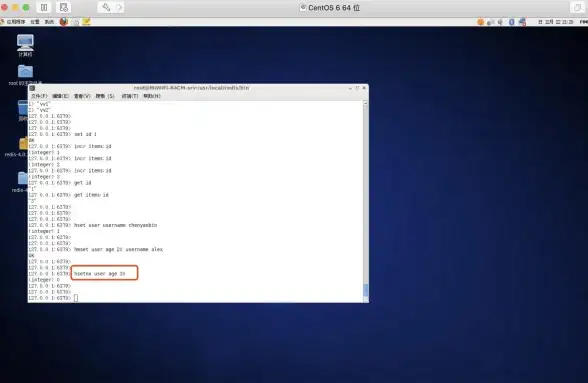






发表评论